希沃白板是一款功能强大的教学工具,那么大家知道希沃白板如何制作表格吗?接下来小编就将希沃白板制作表格的具体方法分享给大家哦。
1、首先,在希沃白板中进入到想要添加表格的课件内,在上方的功能栏中选择“表格”功能,并将鼠标移动到你需要的表格大小上,例如小编需要一个长为7、宽为6的表格,只需点击6×7即可,如下图所示:
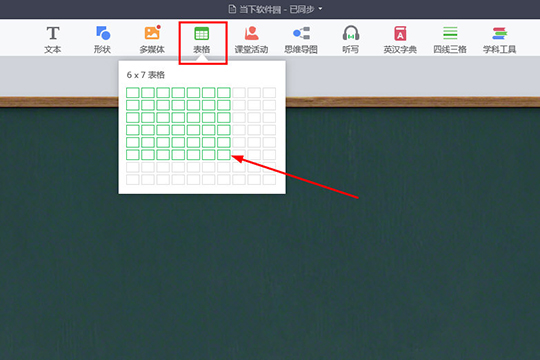
2、接着,成功添加表格后,如果你在操作过程中出现表格不够的情况,只需点击红框标注内的圆点进行长与宽的添加即可,除此之外,你还可以直接通过右键点击表格进行复制、剪切、粘贴、删除等操作,如下图所示:
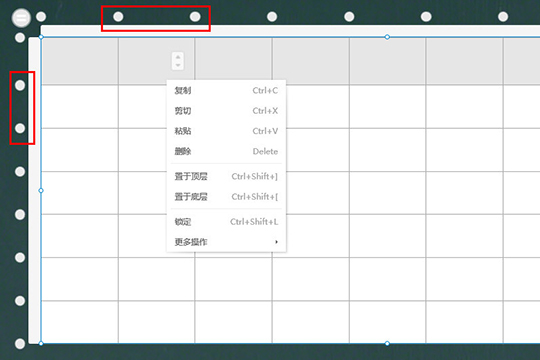
3、如果你想要更换表格样式,只需在右边属性的“表格”中即可进行更改,如下图所示:
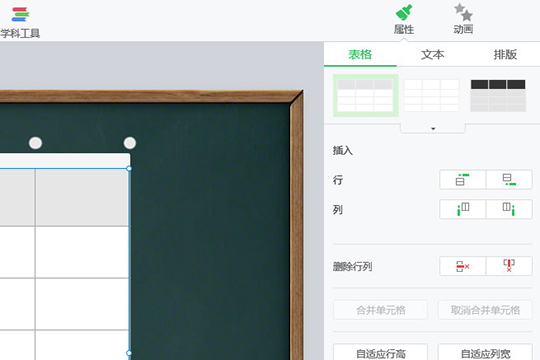
4、除了最基本的表格制作与编辑功能外,希沃白板中更为亮眼的功能就是它的遮罩功能,用户可以对单个单元格添加遮罩,如下图所示:
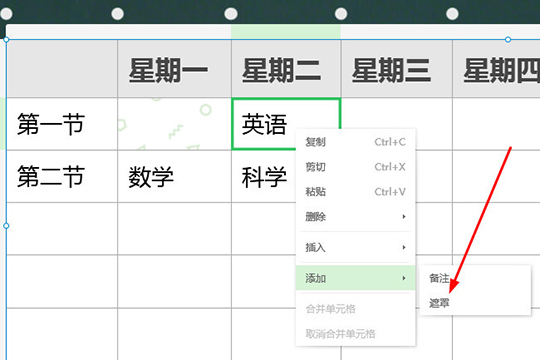
5、遮罩功能与蒙层相比更加的方便,用户只需在备课模式下选择单元格,在右键菜单中选择添加遮罩,这样,单元格中的内容被隐藏起来,在授课模式下左键单击即可显示隐藏内容,从而提高授课效率,如下图所示:
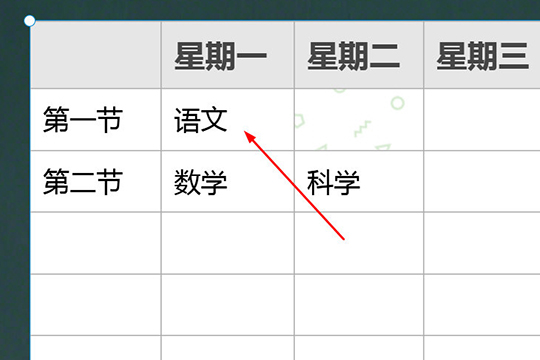
以上就是小编带来的希沃白板制作表格的具体方法,有需要的朋友可以来学习一下哦。
 系统更新失败怎么办:出现系统更新错误
系统更新失败怎么办:出现系统更新错误
系统更新失败是许多用户在使用电脑时常遇到的问题,尤其是针......
阅读 电脑电源故障排查指南:我的电脑为何无
电脑电源故障排查指南:我的电脑为何无
电脑电源故障是许多用户面临的常见问题。一台电脑无法开机的......
阅读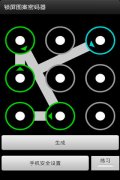 安卓手机锁屏密码忘了怎么办
安卓手机锁屏密码忘了怎么办
每个人都有安全意识是很正常的,跟上潮流,为自己设置一个锁......
阅读 喵影工厂录制画外音的方法
喵影工厂录制画外音的方法
喵影工厂成为很多小伙伴常常剪辑视频的软件,该软件中提供的......
阅读 USB接口故障检测方法:如何检测USB接口是
USB接口故障检测方法:如何检测USB接口是
USB接口是现代计算机和设备中不可或缺的一部分,随着移动设备......
阅读 高通和 ESL Gaming 联合举办
高通和 ESL Gaming 联合举办 群联预计 NAND 闪存短缺将
群联预计 NAND 闪存短缺将 抖音你在教我做事啊是什
抖音你在教我做事啊是什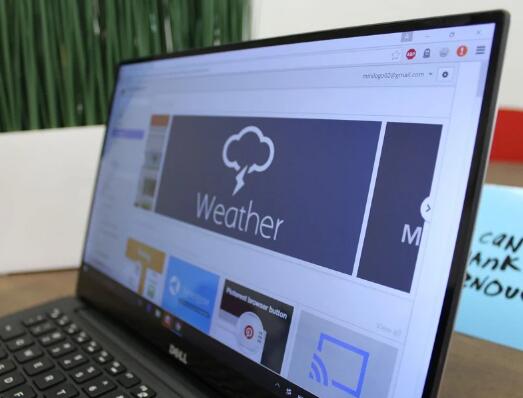 Google扩展了对Windows7的Ch
Google扩展了对Windows7的Ch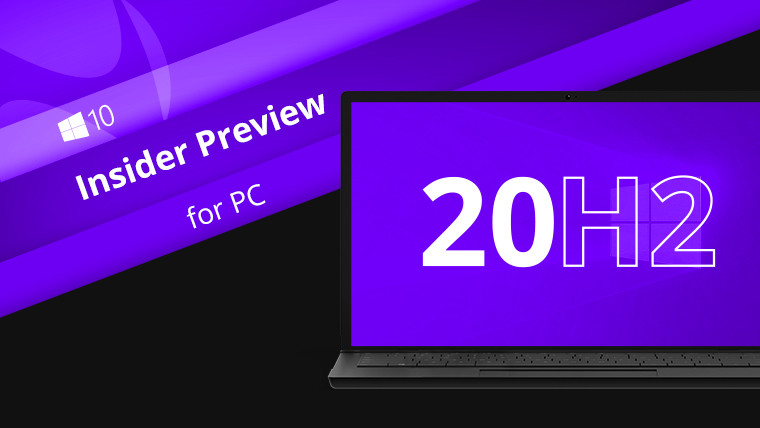 Win10 20H2(2020年10月更新)微
Win10 20H2(2020年10月更新)微 Windows 10内部版本19042.789为
Windows 10内部版本19042.789为 打骚扰电话的不是人,接
打骚扰电话的不是人,接 密码安全,QQ安全,木马防范
密码安全,QQ安全,木马防范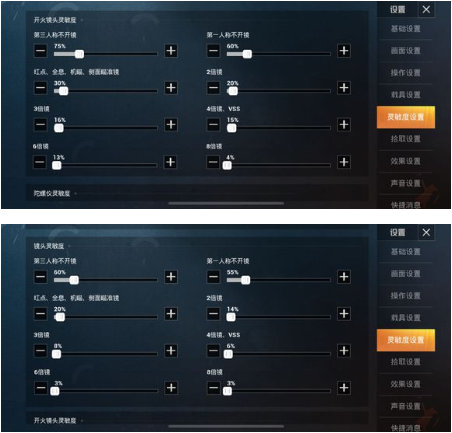 和平精英高倍连点压枪与
和平精英高倍连点压枪与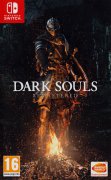 Switch黑暗之魂重制版金手
Switch黑暗之魂重制版金手 《原神》荒泷一斗怎么配
《原神》荒泷一斗怎么配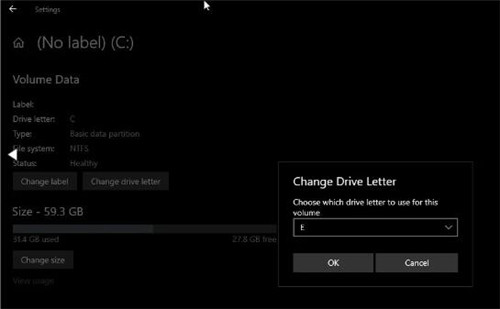 这是新的Windows10现代磁盘
这是新的Windows10现代磁盘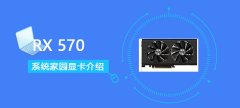 RX570显卡价格性能评测
RX570显卡价格性能评测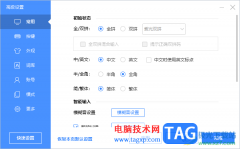 电脑版百度输入法快速切
电脑版百度输入法快速切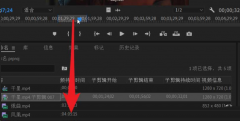 pr怎么调节子剪辑时间-p
pr怎么调节子剪辑时间-p Koodo Reader隐藏阅读器边框
Koodo Reader隐藏阅读器边框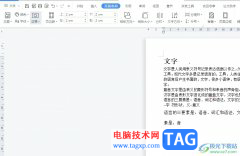 wps文档在编辑区域外输入
wps文档在编辑区域外输入 KB4507450安装失败如何解决
KB4507450安装失败如何解决 Android 5.0彩蛋怎么开启?
Android 5.0彩蛋怎么开启? 手机连不上wifi提示身份验
手机连不上wifi提示身份验 小米路由器3怎么设置
小米路由器3怎么设置
qq影音是一款比较轻巧的播放器软件,使用起来非常的便捷,这款软件可以将自己电脑中保存的视频导入到页面中进行播放,并且通过qq影音播放的视频画面都是非常高清的,在播放视频的过程...
次阅读
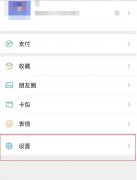
在微信上怎么取消腾讯视频应用授权呢,话说不少用户都在咨询这个问题呢?下面就来小编这里看下在微信上取消腾讯视频应用授权的教程步骤吧,需要的朋友可以参考下哦。...
次阅读
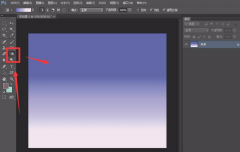
还不知道如何使用ps制作小鸟飞行动图吗?那么还不知道的朋友就赶快来看看小编带来的ps制作小鸟飞行动图的方法哦,大家不要错过哦。...
次阅读

WinZip是一款压缩软件,这款软件的功能是非常强大的,且专业性方面很强悍,你可以在该软件中查看到自己电脑中所有的文件,当我们在电脑中保存了很多的文档、图片以及视频等文件的时候,...
次阅读

下载安装了小米助手后,该怎么使用小米助手进行刷机呢?还不会的朋友赶紧来和小编一起学习一下小米助手刷机的操作方法哦,希望通过本篇教程的学习,可以帮助到大家。...
次阅读
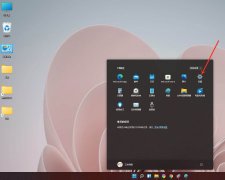
现在有不少用户已经使用上win11系统,当开始菜单想要创建快捷方式,该怎么添加文件夹快捷方式呢?下面是小编介绍windows11添加常用文件夹的简单步骤,有需要的小伙伴一起来下文看看吧,希望...
次阅读

idm下载器为大家提供了非常强大的操作功能,其中可以在idm下载器中添加本地浏览器,那么自己本地中的浏览器就会自动安装好idm下载器插件进行使用,其中我们通过idm下载器进行下载视频的时...
次阅读

网易邮箱大师定时发送邮件的方法很多小伙伴在使用网易邮箱大师的时候可能会在空闲时将自己需要发送的内容编辑好,然后在合适的时候发出该邮件。不过在实际操作时我们可能会因为别的事...
次阅读
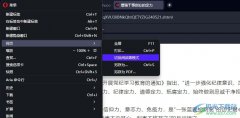
很多小伙伴之所以会选择使用欧朋浏览器,就是因为在这款浏览器中,我们可以使用各种工具来提高网页浏览的体验,例如在都是文字的网页中开启阅读模式。在欧朋浏览器中,我们只需要先打...
次阅读
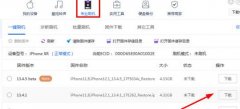
有很多朋友会被沙漏验机刷机的相关操作困惑住,所以下面小编就分享了沙漏验机刷机的详细步骤,有需要的朋友就跟小编一起来学习一下吧。...
次阅读
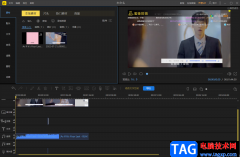
蜜蜂剪辑软件是很好用的一款视频剪辑软件,大家在使用这款软件的时候,有时候需要给自己的视频添加一个好听的音乐,那么你可以将音频文件添加到音频轨道上就好了,但是一般添加的音频...
次阅读
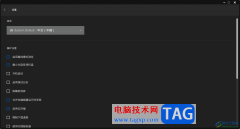
一般我们登录了epic之后,该游戏平台中的开机自启功能是推荐打开的,但是对于平时不是经常玩游戏的小伙伴来说,可能并不会经常打开epic游戏软件,对此我们可以将开机自启功能进行关闭即...
次阅读
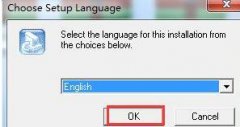
很多小伙伴们最近在询问usb万能驱动的安装操作,为此,今天小编就专门为大家来分享了usb万能驱动的安装方法内容,有需要的朋友快来跟随小编一起看看吧!...
次阅读
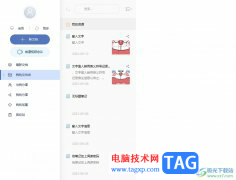
有道云笔记作为一款记录工具,为用户带来了不错的使用体验,并且深受用户的喜爱,这是因为在这款软件中有着多端同步、阅读密码、文档管理等功能,可以很好的满足用户的编辑需求,当用...
次阅读

小伙伴们你们知道PS如何制作踩在荷叶上小狐狸插画呢?今天小编很乐意与大家分享PS给踩在荷叶上小狐狸制作水泥纹理插画教程感兴趣的可以来了解了解哦。...
次阅读